Tudo para Android: um guia para iniciantes no seu dispositivo (09.16.25)
Então, você comprou um novo dispositivo Android? Parabéns! Cada nova unidade Android apresenta uma oportunidade única de personalização. No entanto, com todas as opções de personalização disponíveis, você pode ficar confuso sobre por onde começar.
Bem, a boa notícia é que elaboramos este guia do usuário Android abrangente para garantir que você obtenha o máximo de sua unidade Android. Ao final deste artigo, esperamos que você tenha aprendido tudo o que precisa saber sobre o Android e seja capaz de personalizar seu novo dispositivo de acordo com sua preferência.
Explore seu novo dispositivo AndroidJá que você acabou de comprar um dispositivo futurista, é certo explorar o que ele pode oferecer. Veja, há muito o que curtir no Android, desde seus recursos de tela sensível ao toque até sua enorme biblioteca de aplicativos disponíveis para download. Então, novamente, você não deve deixar todos esses recursos cegarem você. Claro, eles fazem seu dispositivo parecer poderoso, mas você ainda precisa manter a compostura para garantir que ele não tenha peças ausentes ou quebradas.
No momento em que colocar as mãos na caixa, examine sua embalagem e verifique as inclusões. Existe uma ferramenta ejetora de SIM incluída? Que tal um carregador e um fone de ouvido? Se essas ferramentas estiverem incluídas na caixa, você economizou muito dinheiro. Pense em quanto pode custar cada um deles. Além disso, revise os detalhes da garantia. Você pode precisar deles no futuro.
Configurando uma conta do GoogleNo momento em que liga o seu dispositivo Android, ser-lhe-á pedido que introduza os detalhes da sua conta Google. Se você não tiver um, precisará criar um. Embora seja totalmente opcional, porque você ainda pode usar seu dispositivo sem se inscrever em uma conta do Google, não há maneira melhor de usar sua ferramenta do que acessar os serviços e aplicativos desenvolvidos pelo Google para Android.
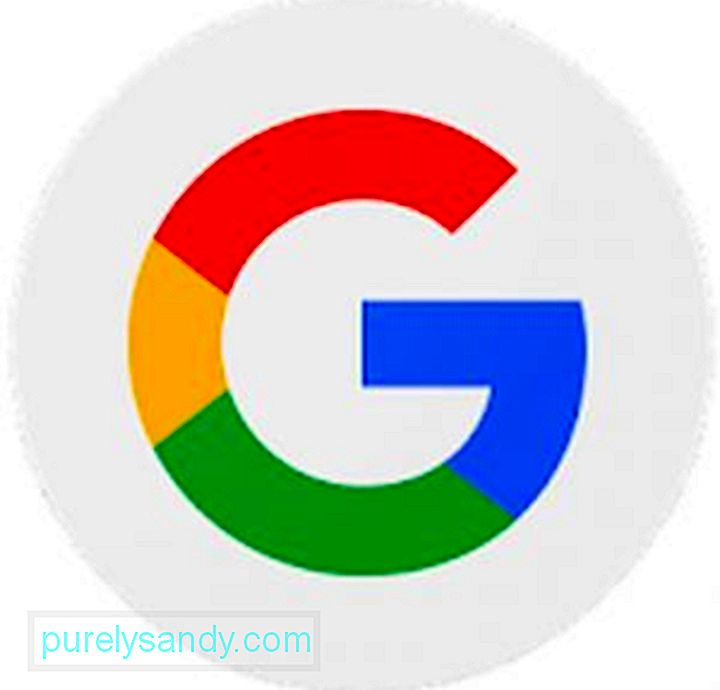
O Google criou o Android. Então, tecnicamente, seu dispositivo Android está intimamente associado ao Google. Uma conta do Google será usada em muitos aspectos diferentes, incluindo backup das configurações do seu dispositivo, monitoramento dos aplicativos instalados, bem como vinculação a serviços do Google como Google Agenda, Contatos do Google, Google Drive e Gmail. Se decidir não criar uma conta com o Google ao configurar seu novo dispositivo Android, você pode pular esta parte e adicionar uma conta no futuro nas Configurações de seu dispositivo.
Gear Para download de dadosMais frequentemente, seu dispositivo Android já está carregado e pronto para uso no momento da compra. Mas conforme você o configura, você precisará de mais energia, o que significa que você precisa carregar a bateria. Você não quer que ele desligue no meio de um processo crucial. Direito? Quando estiver totalmente carregado, você terá que se conectar a uma rede sem fio para baixar alguns aplicativos úteis. Novamente, isso é opcional. Você pode fazer o download mais tarde ou quando necessário.
Livre-se de aplicativos desnecessáriosSeu novo dispositivo Android geralmente vem com vários aplicativos pré-instalados. Alguns podem ser úteis para você, enquanto outros não. Aplicativos desnecessários podem consumir muito espaço, fazendo com que seu dispositivo fique lento. Infelizmente, você não pode se livrar de todos os aplicativos pré-instalados, a menos que decida fazer root.
Agora, se você deseja maximizar o que seu dispositivo Android pode fazer, apesar de não ser capaz de desinstalar todos os aplicativos padrão, vá para Configurações & gt; Apps. Em seguida, encontre os aplicativos que estão pré-instalados em seu dispositivo. Aqui você pode desinstalar aplicativos que podem ser desinstalados. Para aqueles que não podem, a melhor coisa que você pode fazer é desinstalar as atualizações e desativá-las.
Aplicativos "width =" 345 "height =" 480 "& gt; 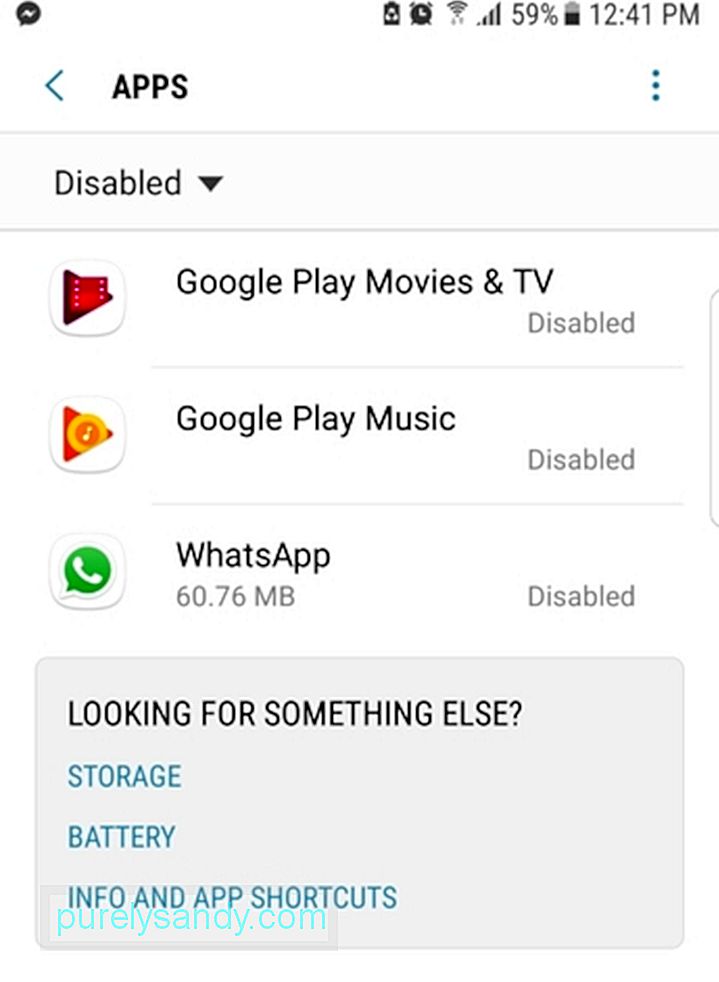 Aplicativos" width = "345" height = "480" & gt;
Aplicativos" width = "345" height = "480" & gt;
Aqui está uma dica importante para você. Se for o seu primeiro dispositivo Android, você pode querer manter os aplicativos pré-carregados por perto até ter certeza de que eles não irão ajudá-lo de forma alguma e que eles não desempenham um papel vital no seu dispositivo.
Personalize seu dispositivoSó porque você se sente confortável com o conjunto de aplicativos em seu antigo dispositivo Android, não significa que você precisa baixá-los e instalá-los em sua nova unidade também. Ter um novo dispositivo é uma bela oportunidade para tomar decisões melhores quando se trata de escolher aplicativos.
Do que estamos falando? Vá para Play Store e encontre outras alternativas para os aplicativos que você está usando. Por exemplo, você pode fazer a mudança do navegador pré-instalado de seu telefone para o Google Chrome porque ele vem com mais recursos.
Depois de instalar todos os aplicativos de que precisa , você pode começar a personalizar seu dispositivo. Defina novos toques, tela de bloqueio e papéis de parede. Preencha sua tela inicial com diferentes widgets e atalhos de aplicativos. Não se esqueça de ajustar o brilho e o volume da tela também.
Torne seu dispositivo seguroCom o tempo, seu dispositivo será preenchido com muitas informações pessoais e confidenciais, como detalhes de cartão de crédito e outros números próprios. Dito isso, é certo definir algumas medidas de segurança confiáveis para proteger sua identidade e privacidade.
Um padrão e um bloqueio de PIN são os dois recursos de segurança mais comuns disponíveis em seu dispositivo. Os dispositivos Android mais recentes têm leitores de impressão digital, que são opções mais seguras.
Atualize, atualize, atualize!De vez em quando, os desenvolvedores de aplicativos lançam atualizações para os aplicativos que criaram. Às vezes, essas atualizações têm como objetivo corrigir um pequeno problema ou melhorar a velocidade. Para atualizar os aplicativos, vá para Play Store & gt; Meus aplicativos & amp; Jogos & gt; Atualizar tudo.
Meus aplicativos & amp; Jogos & gt; Atualizar tudo "width =" 270 "height =" 480 "& gt; 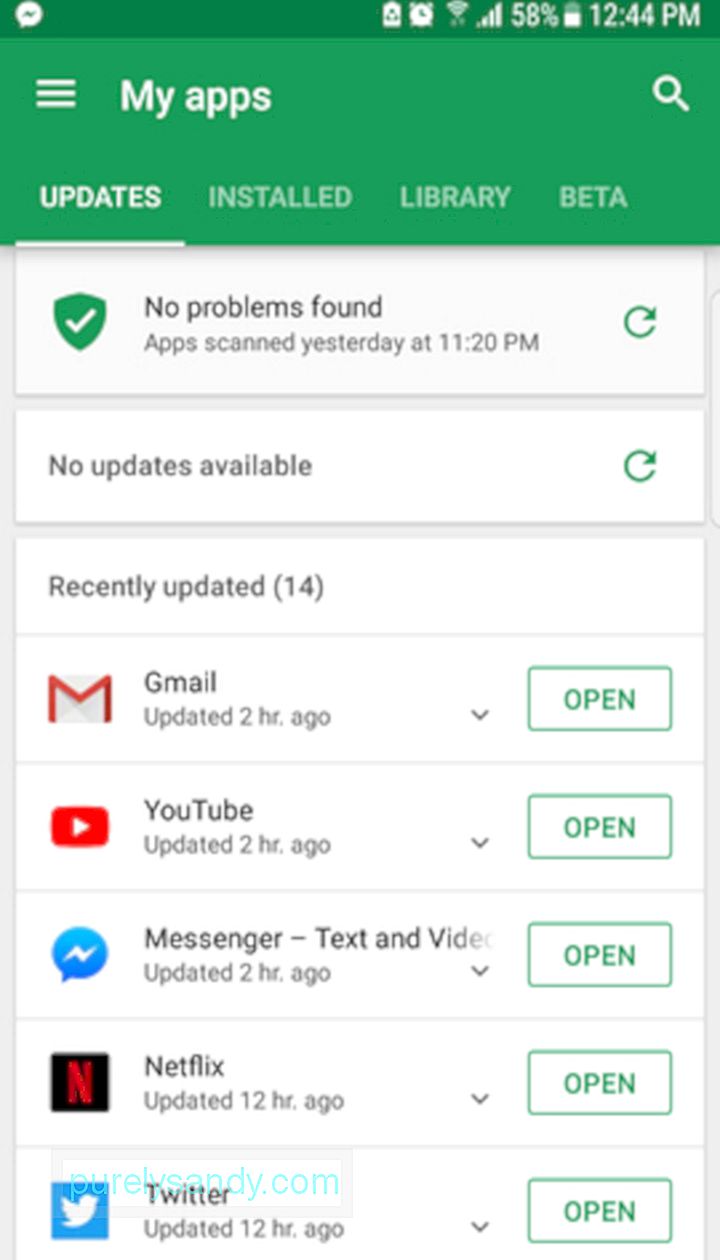 Meus aplicativos e jogos & gt; Atualizar tudo" width = "270" height = "480" & gt;
Meus aplicativos e jogos & gt; Atualizar tudo" width = "270" height = "480" & gt;
Mas, também há momentos em que o sistema operacional do seu dispositivo Android precisa ser atualizado, especialmente se já estiver no mercado há algum tempo. Para saber se há atualizações recentes, vá para Configurações & gt; Sobre o telefone & gt; Atualizações do sistema.
Habilite o rastreamento de dados móveisSe você não estiver inscrito em um plano de dados mensal ilimitado, precisará monitorar a quantidade de dados que usou em um ciclo de faturamento específico. Exceder o limite por causa daqueles vídeos adoráveis de filhotes no Facebook significaria uma despesa adicional para você.
Não se preocupe. Rastrear o consumo de dados móveis é fácil. Navegue até Configurações & gt; Uso de dados , em seguida, defina o ciclo de faturamento e quantos dados são incluídos em seu plano. Agora, defina um limite de dados e ative os avisos de dados. Ao fazer isso, na próxima vez que você quase atingir seu limite, um aviso aparecerá. Depois de consumir seu plano de dados mensal, ele desligará automaticamente a conexão de dados.
Se você não conseguir encontrar esse recurso de rastreamento de dados em seu dispositivo, acalme-se. A Play Store tem muitos aplicativos disponíveis para você. Meu gerenciador de dados é um deles.
Google AssistantSe seu dispositivo Android estiver rodando em Marshmallow 6.0 ou qualquer uma das versões posteriores, você terá um prazer. Seu dispositivo tem um assistente virtual chamado Google Assistant que funciona como o Siri do iOS.
Para acessá-lo, mantenha pressionado o botão Início por alguns segundos. Você também pode iniciá-lo usando o comando de voz “OK, Google”. Agora, você pode pedir a ele as informações de que precisa. Diga-lhe para mostrar as notícias mais recentes ou até pergunte como está o tempo para hoje. Ele também pode fornecer a rota melhor e mais rápida para um destino específico.
Conheça seu dispositivoVocê fez muitas coisas em seu dispositivo Android. Agora é hora de percorrer os menus e submenus e tentar lembrar quais ferramentas e recursos existem. Isso deve poupar muito tempo no futuro ou pode levá-lo a descobrir coisas novas sobre o seu gadget Android. Não deixe seu dispositivo ser um estranho. Faça algo parecido com outra versão de você mesmo. Reserve um tempo para explorá-lo e familiarizar-se com seus recursos. Afinal, você o usará por um tempo.
Outras medidas úteis a serem tomadasVocê investiu muito dinheiro para ter um novo dispositivo Android. Portanto, você deve cuidar bem dele e garantir que ele tenha o melhor desempenho.
Uma das melhores maneiras de cuidar do seu dispositivo Android é baixar ferramentas como o aplicativo de limpeza do Android. Uma ferramenta gratuita para download na Google Play Store, este aplicativo fecha os aplicativos e programas em segundo plano que estão deixando seu dispositivo mais lento. Ele até verifica seus arquivos e se livra do lixo, então você não precisa se preocupar em não ter espaço de armazenamento suficiente. Melhor ainda, ajuda a prolongar a vida útil da bateria do seu dispositivo em até 2 horas! Em breve, os desenvolvedores deste aplicativo útil lançarão uma atualização para que ele também possa se livrar de aplicativos prejudiciais e vírus para dar a você controle total sobre sua privacidade e informações pessoais.
Em conclusãoConfigurar seu novo dispositivo Android pode ser muito complicado, mas esperamos que este guia para iniciantes em Android tenha respondido a todas as suas perguntas e guiado você no processo. Ok, já compartilhamos o suficiente. Deixe-nos ouvir de você. O que você fez quando ganhou um novo gadget Android? Compartilhe conosco na seção de comentários abaixo.
Vídeo do youtube: Tudo para Android: um guia para iniciantes no seu dispositivo
09, 2025

